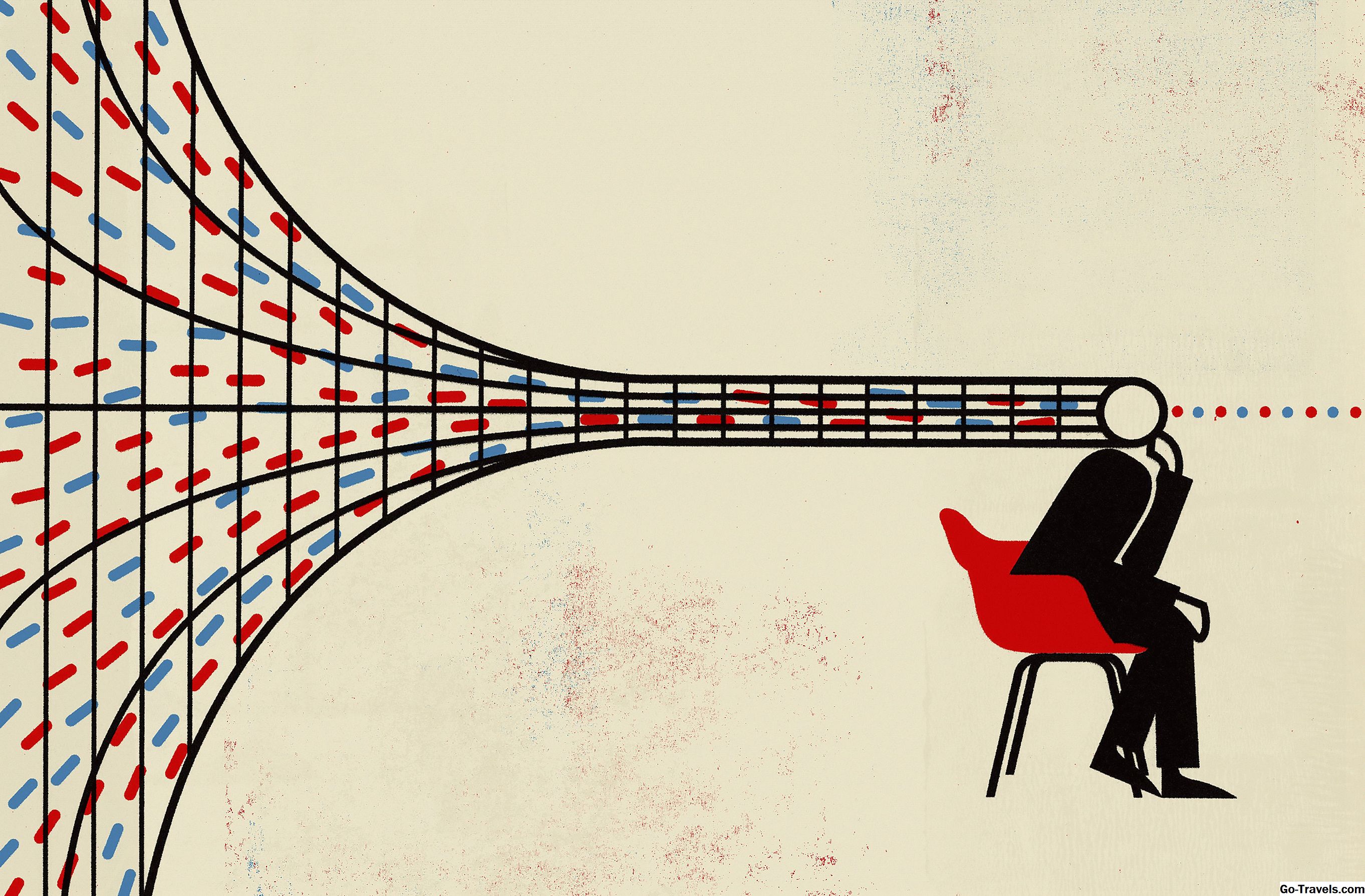Si vous envisagez d'utiliser Linux pour la première fois, vous devez absolument connaître certaines choses. Ce guide contient des liens vers des articles essentiels qui vous aideront à démarrer.
Vous apprendrez ce qu'est Linux, pourquoi vous devez l'utiliser, quelles sont les distributions Linux, comment les installer, comment utiliser le terminal, comment configurer le matériel et bien d'autres compétences clés.
Qu'est-ce que Linux?

Linux est un système d'exploitation utilisé pour alimenter une multitude de systèmes, des ampoules électriques aux armes à feu, en passant par les ordinateurs portables et les grands centres informatiques.
Linux alimente tout, de votre téléphone à votre réfrigérateur intelligent.
En termes d’informatique de bureau, Linux offre une alternative aux systèmes d’exploitation commerciaux tels que Windows.
Pourquoi utiliser Linux au lieu de Windows?

Il existe de nombreuses raisons pour lesquelles vous utiliseriez Linux au lieu de Windows, et en voici quelques-unes.
- Linux est pris en charge sur les ordinateurs plus anciens. Bien que Windows XP continue à fonctionner sur du matériel plus ancien, il n'est plus pris en charge. Il n'y a donc aucune mise à jour de sécurité. Un certain nombre de distributions Linux ont été créées spécifiquement pour du matériel plus ancien et sont maintenues et mises à jour régulièrement.
- Certaines distributions Linux et certains environnements de bureau sont maintenant plus familiers aux utilisateurs d’ordinateurs traditionnels que Windows 8 et Windows 10. Si vous aimez l’aspect Windows 7, pourquoi ne pas essayer Linux Mint par exemple.
- La taille de téléchargement de Windows 10 est énorme. Une distribution Linux typique arrive à un peu plus de 1 Go mais vous pouvez en obtenir quelques centaines de mégaoctets. Windows nécessite au moins un DVD de bande passante.
- Linux est livré avec un logiciel libre d'utilisation. Vous pouvez le modifier et l'utiliser à votre guise.
- Linux a toujours été plus sécurisé que Windows et il existe très peu de virus pour Linux, bien que l’Internet des objets ait été ciblé ces derniers temps.
- Linux fonctionne mieux que Windows à bien des égards et vous pouvez tirer davantage de la dernière goutte de ressources pour du matériel ancien et restreint
- Intimité. Windows téléphone régulièrement à la maison avec les données recueillies via Cortana et la recherche en général. Bien que ce ne soit pas une nouveauté et que Google fasse clairement la même chose, vous pouvez être plus assuré que Linux ne le fait pas, en particulier si vous choisissez une distribution communautaire gratuite.
- Fiabilité. Lorsqu'un programme se bloque sous Linux, vous pouvez le tuer assez facilement. Lorsqu'un programme se bloque dans Windows, même lorsque vous essayez d'exécuter le gestionnaire de tâches pour le tuer, le programme incriminé ne vous lâche pas toujours.
- Mises à jour. Windows est très intrusif avec sa politique de mise à jour. Combien de fois avez-vous allumé l'ordinateur pour imprimer des billets de concert ou d'autres informations importantes pour voir les mots installer la mise à jour 1 sur 450?
- Variété. Vous pouvez faire en sorte que Linux ressemble et se comporte exactement comme vous le souhaitez. Avec Windows, l’ordinateur se comporte exactement comme Microsoft le souhaite.
Si vous n’êtes toujours pas au clair, consultez ce guide qui vous aidera à décider si Linux vous convient.
Quelle distribution Linux devriez-vous utiliser?

La première question serait "Qu'est-ce qu'une distribution Linux?" Tout simplement, le noyau Linux est comme un moteur. Une distribution est un véhicule réel qui abrite le moteur.
Alors, quelle distribution Linux devriez-vous choisir? Je recommande de cliquer sur le lien pour plus d'informations mais en résumé:
- Linux Mint: nécessite peu de connaissances en informatique, facile à installer, à utiliser et offre un bureau familier aux utilisateurs de Windows 7
- Debian: Pour ceux qui recherchent une distribution Linux vraiment libre sans pilotes, microprogrammes ou logiciels propriétaires, Debian est fait pour vous. Le grand-père de Linux
- Ubuntu: une distribution Linux moderne facile à installer et à utiliser
- openSUSE: Une distribution Linux stable et puissante. Pas aussi facile à installer que Mint et Ubuntu mais une très bonne alternative néanmoins
- Fedora: La distribution Linux la plus récente avec tous les nouveaux concepts incorporés le plus tôt possible
- Mageia: Rose des cendres de l'ancien grand Mandriva Linux. Facile à installer et facile à utiliser
- CentOS: Comme Fedora, CentOS est basé sur la distribution commerciale Linux, Red Hat Linux. Contrairement à Fedora, il est construit pour la stabilité
- Manjaro: Basé sur Arch Linux, Manjaro offre un bon compromis entre facilité d’utilisation et logiciels à jour.
- LXLE: basé sur la distribution allégée Lubuntu, il fournit une distribution Linux complète pour les matériels plus anciens
- Arch: Une distribution progressive qui signifie que vous ne devez installer aucune nouvelle version du système d’exploitation, car il se met à jour. Plus difficile à maîtriser pour le nouvel utilisateur mais très puissant
- Elémentaire: Linux pour les gens qui aiment une interface de style Mac
Comment exécuter Linux à partir d'un DVD ou d'une clé USB

Un DVD ou une clé USB Linux en direct vous permet d’exécuter Linux sans l’installer sur votre disque dur. Cela vous permet de tester Linux avant de vous y engager et convient également aux utilisateurs occasionnels.
Voici un certain nombre de liens expliquant comment créer un lecteur USB pour diverses distributions Linux.
- Comment créer un lecteur USB Live Ubuntu
- Comment créer un lecteur USB Linux Mint Live
- Comment obtenir une version en direct de Debian
- Comment créer un lecteur USB Live Fedora
- Comment créer un lecteur USB openSUSE Live
- Comment créer un lecteur USB Live Mageia
- Comment créer une clé USB live Elementary
- Comment créer une clé USB Puppy Linux
- Comment créer un lecteur USB Xubuntu persistant
- Comment créer une clé USB Android
Comment installer Linux

Chaque distribution Linux est installée à l'aide d'un programme d'installation différent, à savoir un programme qui vous guide tout au long de la configuration et de l'installation de Linux.
Lorsqu'un utilisateur installe Linux, il peut l'installer seul ou parallèlement à Windows.
Voici quelques guides d'installation gratuits:
- Comment installer Linux Mint avec Windows
- Comment installer Ubuntu avec Windows
- Comment installer Debian avec Windows
- Comment installer openSUSE
- Comment installer Fedora
- Comment installer Mageia aux côtés de Windows
Qu'est-ce qu'un environnement de bureau?

Une distribution Linux typique est constituée d'un certain nombre de composants.
Il existe un gestionnaire d'affichage utilisé pour vous aider à vous connecter, un gestionnaire de fenêtres permettant de gérer les fenêtres, les panneaux, les menus, les interfaces de tableau de bord et les applications principales.
Bon nombre de ces éléments sont regroupés pour créer ce que l’on appelle un environnement de bureau.
Certaines distributions Linux sont livrées avec un seul environnement de bureau (bien que d’autres soient disponibles dans les référentiels de logiciels), tandis que d’autres ont des versions différentes de la distribution pour différents environnements de bureau.
Les environnements de bureau courants incluent Cinnamon, GNOME, Unity, KDE, Enlightenment, XFCE, LXDE et MATE.
Cinnamon est un environnement de bureau plus traditionnel qui ressemble beaucoup à Windows 7 avec un panneau en bas, un menu, des icônes de la barre des tâches et des icônes de lancement rapide.
GNOME et Unity sont assez similaires. Ce sont des environnements de bureau modernes qui utilisent le concept d’icônes de lancement et un affichage de type tableau de bord pour la sélection d’applications. Il existe également des applications principales qui s'intègrent bien au thème général de l'environnement de bureau.
KDE est un environnement de bureau de style assez traditionnel, mais il possède un grand nombre de fonctionnalités et un ensemble principal d'applications qui sont toutes hautement personnalisables avec de nombreux paramètres.
Enlightenment, XFCE, LXDE et MATE sont des environnements de bureau légers dotés de panneaux et de menus. Ils sont tous hautement personnalisables.
Comment faire en sorte que Linux ressemble à ce que vous voulez

La grande chose à propos de Linux est que vous pouvez lui donner l’impression et la sensation que vous souhaitez.
Les guides liés ci-dessous vous montreront différentes manières de déplacer des éléments dans différents environnements de bureau et de personnaliser le bureau pour qu'il soit comme vous le souhaitez.
- Comment personnaliser XFCE
- Comment personnaliser la cannelle
- Comment personnaliser Enlightenment
- Comment personnaliser LXDE
- Comment installer et configurer Openbox
- Comment déplacer le lanceur d'Unity au bas de l'écran
- Comment personnaliser Unity
Comment utiliser le bureau Linux

Chaque environnement de bureau Linux fonctionne légèrement différemment et couvrir toutes les bases prendra donc un certain temps.
Cependant, voici quelques bons guides pour vous aider à démarrer:
- Un guide pour le lanceur d'unité dans Ubuntu
- Un guide pour le Unity Dash dans Ubuntu
- 33 choses à faire après l'installation d'Ubuntu
- Liste complète des raccourcis clavier de Linux Mint
- Liste complète des raccourcis clavier GNOME
- Un aperçu de l'environnement de bureau KDE
Comment puis-je me connecter à Internet

Bien que la connexion à Internet diffère pour chaque environnement de bureau, les principes sont les mêmes.
Il y aura une icône de réseau sur un panneau quelque part. Cliquez sur l'icône et vous devriez voir une liste de réseaux sans fil.
Cliquez sur le réseau et entrez la clé de sécurité.
Le titre de cet élément renvoie à un guide indiquant comment le faire avec Ubuntu Linux. Vous pouvez également apprendre à vous connecter via la ligne de commande.
Le meilleur endroit pour l'audio

Linux est le roi en matière de lecture de fichiers audio. Il existe des dizaines d'excellentes applications audio et il vous suffit de choisir une ou plusieurs options.
L'article lié dans l'en-tête répertorie certains des meilleurs outils audio pour Linux, notamment des options permettant de lire et d'extraire des stations de radio en ligne, des lecteurs de musique et des gestionnaires de podcast.
Pour plus de détails sur des lecteurs audio spécifiques, consultez ces guides:
- Un guide complet sur Rhythmbox
- Un guide complet sur Banshee
- Un guide complet sur Quod Libet
Le meilleur endroit pour l'email

On dit souvent qu'il n'y a pas de correspondance pour Outlook sous Linux. Vraiment?
En supposant que vous n'aimiez pas utiliser quelque chose comme l'interface Web par défaut de GMail, voici d'excellentes solutions de messagerie.
- Évolution
- Thunderbird
- KMail
- Geary
Le meilleur endroit pour naviguer sur le Web

Linux a tous les meilleurs navigateurs disponibles, y compris Chrome, Chrome, Firefox et Midori.
Il n'a pas Internet Explorer ou Edge mais hé qui en a besoin. Chrome contient tout ce dont vous pourriez avoir besoin dans un navigateur.
Existe-t-il des suites bureautiques décentes pour Linux?

Il ne fait aucun doute que Microsoft Office est un produit haut de gamme, un très très bon outil et il est difficile de reproduire et de dépasser la qualité de ce produit.
Pour un usage personnel et pour les petites et moyennes entreprises, vous pouvez faire valoir que Google Docs et LibreOffice sont de bonnes alternatives et à une fraction du coût.
LibreOffice est livré avec un traitement de texte avec la majorité des fonctionnalités attendues d'un traitement de texte. Il est également livré avec un tableur décent qui est à nouveau complet et qui inclut même un moteur de programmation de base bien qu’il ne soit pas compatible Excel VBA.
Les autres outils incluent la présentation, les mathématiques, la base de données et les packages de dessin, qui sont tous très bons.
Comment installer un logiciel sous Linux

Les utilisateurs de Linux n’installent pas les logiciels de la même manière que les utilisateurs de Windows bien que les différences deviennent de moins en moins grandes.
Généralement, si un utilisateur Linux souhaite installer un paquet, il exécute un outil appelé gestionnaire de paquets.
Un gestionnaire de packages accède aux référentiels stockant les packages pouvant être installés.
L'outil de gestion de paquets fournit généralement un moyen de rechercher un logiciel, d'installer un logiciel, de le maintenir à jour et de le supprimer.
À mesure que nous nous dirigeons vers l’avenir, certaines distributions Linux introduisent de nouveaux types de paquets qui sont autonomes, un peu comme les applications Android.
Chaque distribution fournit son propre outil graphique. Il existe des outils de ligne de commande courants utilisés par de nombreuses distributions différentes.
Par exemple, Ubuntu, Linux Mint et Debian utilisent tous le gestionnaire de paquets apt-get.
Fedora et CentOS utilisent le gestionnaire de paquets yum.
Arch et Manjaro utilisent Pacman.
La ligne de commande Linux

On fait beaucoup de choses sur le fait que les utilisateurs de Linux doivent utiliser le terminal, ce qui l’empêche de devenir populaire auprès des masses. C'est un débat sans valeur.
Bien qu'il soit utile d'apprendre les commandes de base de Linux (il en va de même pour les commandes DOS sous Windows), il n'est pas nécessaire de le faire.
La première chose que vous devez savoir, bien sûr, est comment ouvrir un terminal et il existe bien sûr de nombreuses façons de le faire.
Pourquoi s'appelle-t-il un terminal? Un terminal est en fait l'abréviation d'émulateur de terminal et rappelle le jour où les gens se sont connectés à des terminaux physiques. Tout ce que vous devez savoir, c’est qu’un terminal est le lieu où vous entrez les commandes Linux.
Une fois le terminal ouvert, vous devriez vraiment apprendre à vous repérer et ce guide vous explique comment.
Cela vaut également la peine de se renseigner sur les autorisations. Ce guide explique comment créer un utilisateur et l'ajouter à un groupe. Voici un autre guide qui explique comment ajouter des utilisateurs, administrer des groupes et définir des autorisations.
Une commande que les utilisateurs apprennent généralement dès le début est la commande sudo mais ne commence pas aveuglément à entrer des commandes à l'aide de sudo sans comprendre ce qu'elle fait car tout cela pourrait se terminer en catastrophe.
Pendant que vous y êtes, vous devez également comprendre le changement d’utilisateur à l’aide de la commande su.
La commande sudo vous permet essentiellement d’élever vos autorisations afin que vous puissiez exécuter une commande individuelle en tant qu’autre utilisateur. Par défaut, cet autre utilisateur est l'utilisateur root.
La commande su modifie votre contexte afin que vous exécutiez en tant qu'utilisateur spécifié. Vous pouvez exécuter une série de commandes en tant qu'utilisateur.
Ce site contient des dizaines d'articles expliquant comment utiliser la ligne de commande et vérifiez régulièrement ce qu'il y a de neuf. Voici quelques exemples d'ajouts récents:
- Comment télécharger des pages Web en utilisant CURL
- Comment compresser des fichiers à l'aide de la commande gzip
- Comment obtenir des informations sur le périphérique à l'aide de la ligne de commande
- Comment forcer les utilisateurs à changer leurs mots de passe
- Comment tuer les processus Linux
- Comment obtenir l'adresse IP d'un domaine ou le domaine d'une adresse IP
- Comment trier les données
- Quels sont les liens symboliques
- Comment lister les processus système
- Tout ce que vous devez savoir sur la commande moins
Résumé
Dans ce guide, je vous ai montré ce qu'est Linux, pourquoi l'utiliser, quelles sont ses distributions et comment en choisir une, comment essayer Linux, comment l'installer, comment personnaliser Linux, comment naviguer sous Linux, un guide aux meilleures applications, comment installer des applications et comment utiliser la ligne de commande.
Cela devrait vous mettre sur de bonnes bases pour avancer.